Перенос данных
![]() Статья для опытных пользователей
Статья для опытных пользователей
Предварительная подготовка
Для начала должны быть подготовлены excel-файлы с данными, которые необходимо загрузить в базу.
Пример: файл с данными по подразделениям, складам и цехам – данные собраны на соответствующих вкладках
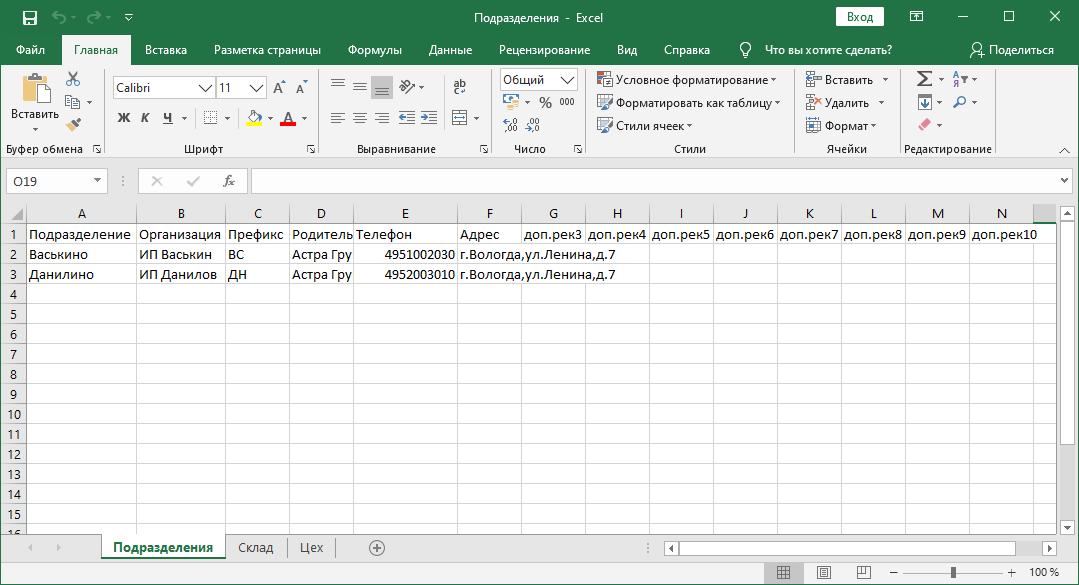
Справочник “Настройка загрузки данных”
Для переноса данных используется специальный справочник программы “Настройка загрузки данных”. Расположение справочника в стандартном меню: CRM → Все операции → Справочники → Настройка загрузки данных
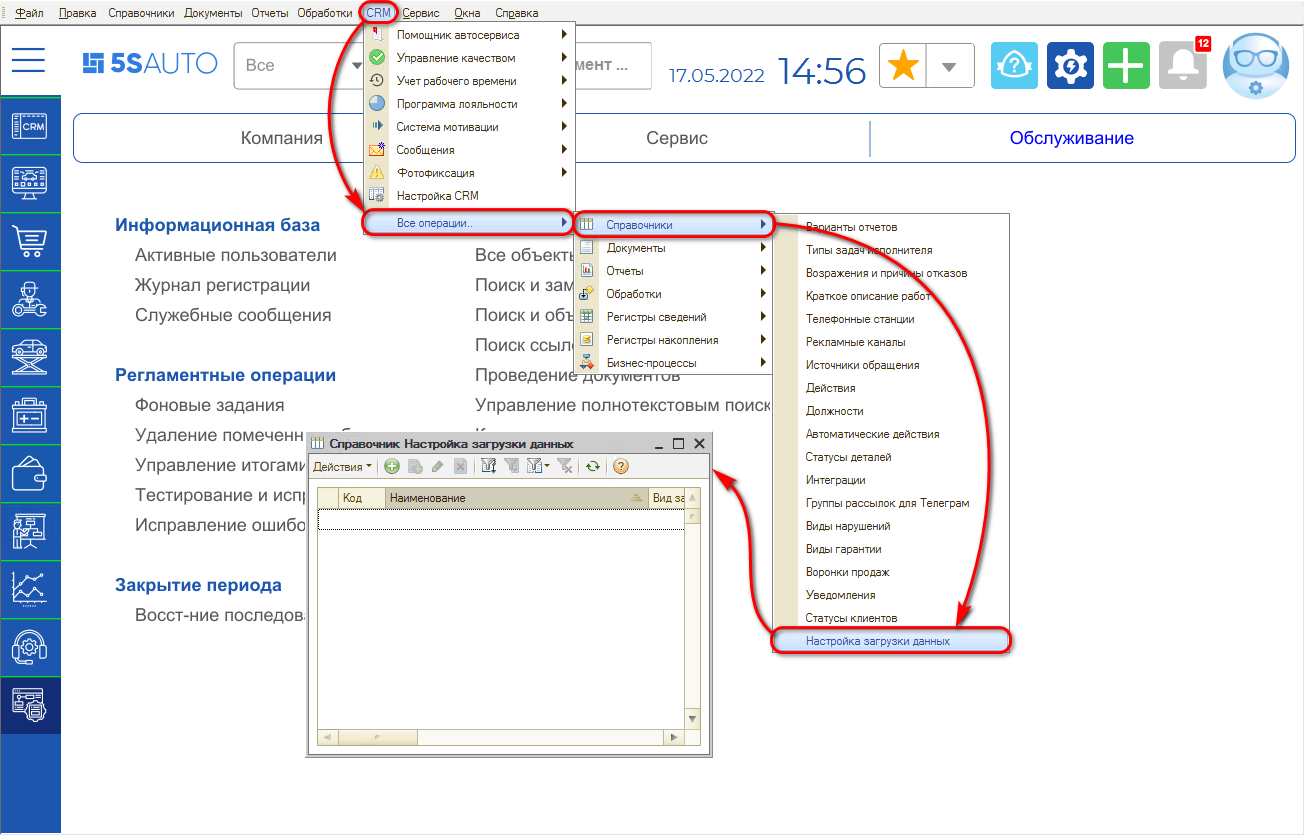
В справочнике требуется создать новый элемент добавлением – нажать на кнопку “Добавить” ![]() или “Добавить копированием”
или “Добавить копированием” ![]() . Откроется окно создания элемента загрузки данных:
. Откроется окно создания элемента загрузки данных:
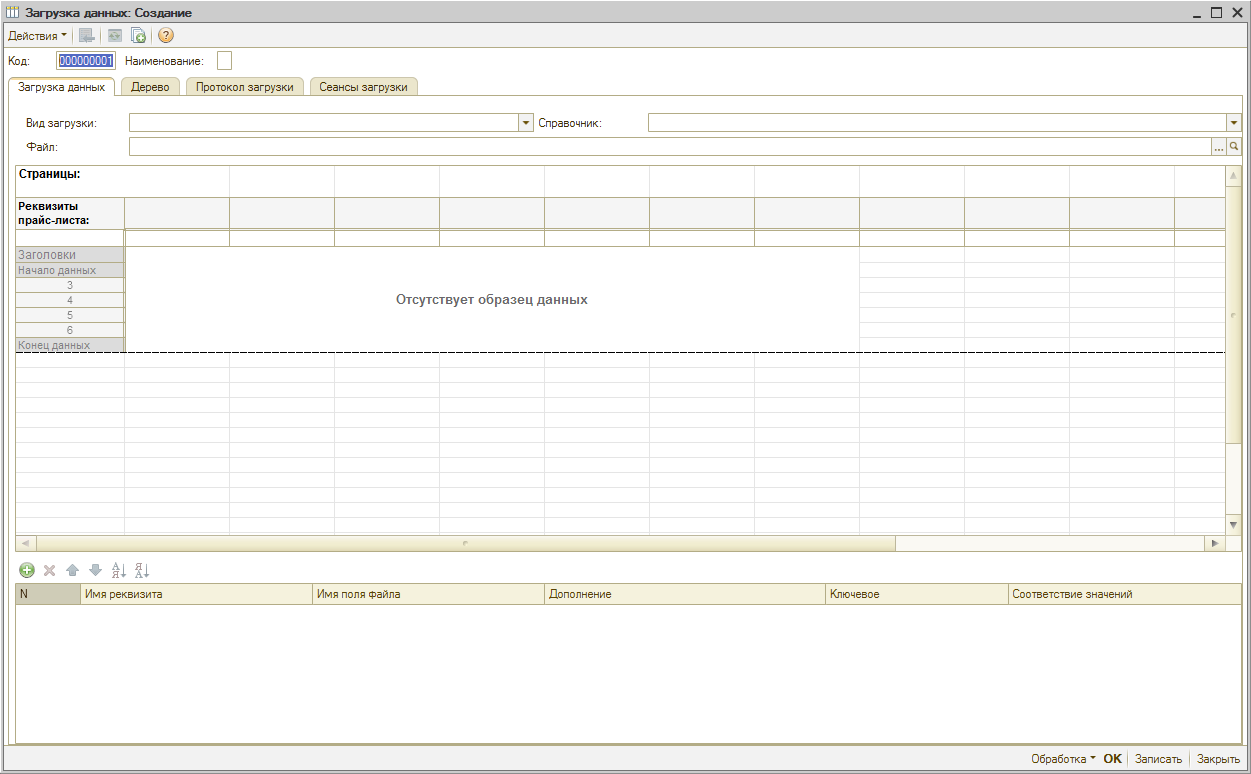
Предусмотрено несколько видов загрузки:
- Контрагенты;
- Автомобили;
- Контрагенты и автомобили;
- Контактная информация;
- Остатки товаров;
- Остатки ордерного склада;
- Установка цен;
- Установка цен авторабот;
- Остатки взаиморасчетов;
- Произвольный справочник;
- Произвольный Регистр сведений.
Особенности видов загрузки
Загрузка произвольного справочника
Загрузка подразделений
Для загрузки произвольного справочника – например, подразделений компании, – необходимо выбрать вид загрузки “Произвольный справочник” и сам справочник в соответствующем поле:
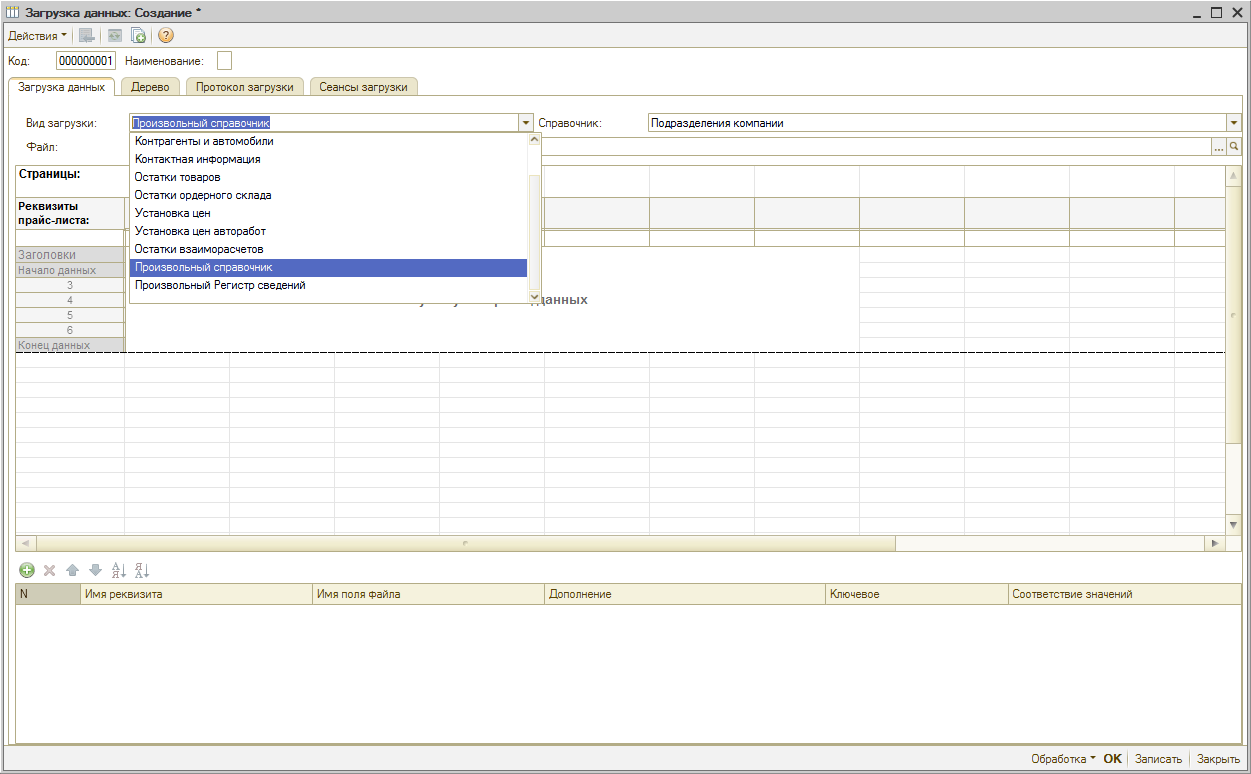
В поле “Файл” требуется выбрать нужный файл с данными, после чего значения автоматически подгружаются в таблицу:
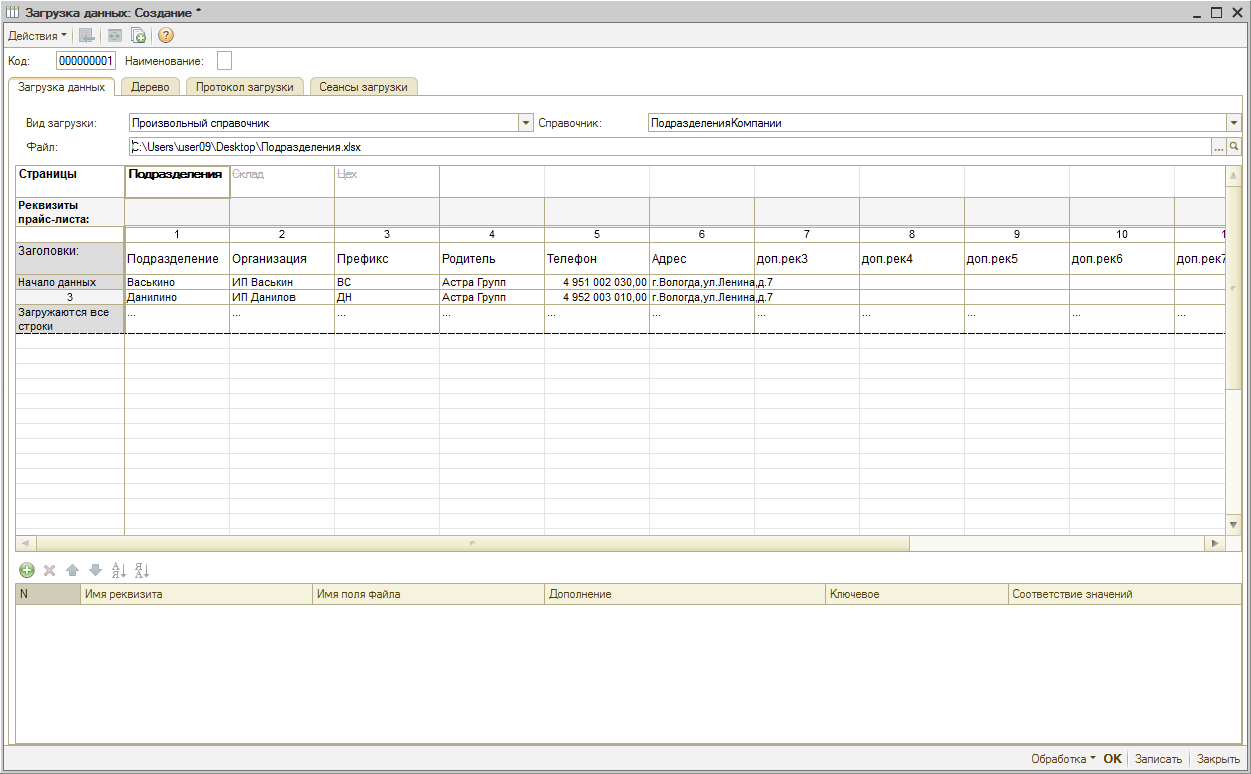
Для начала загрузки требуется в нижней части формы добавить необходимые реквизиты. Для этого сначала выбирается тип реквизита, а затем в поле “имя реквизита” – нужный реквизит:
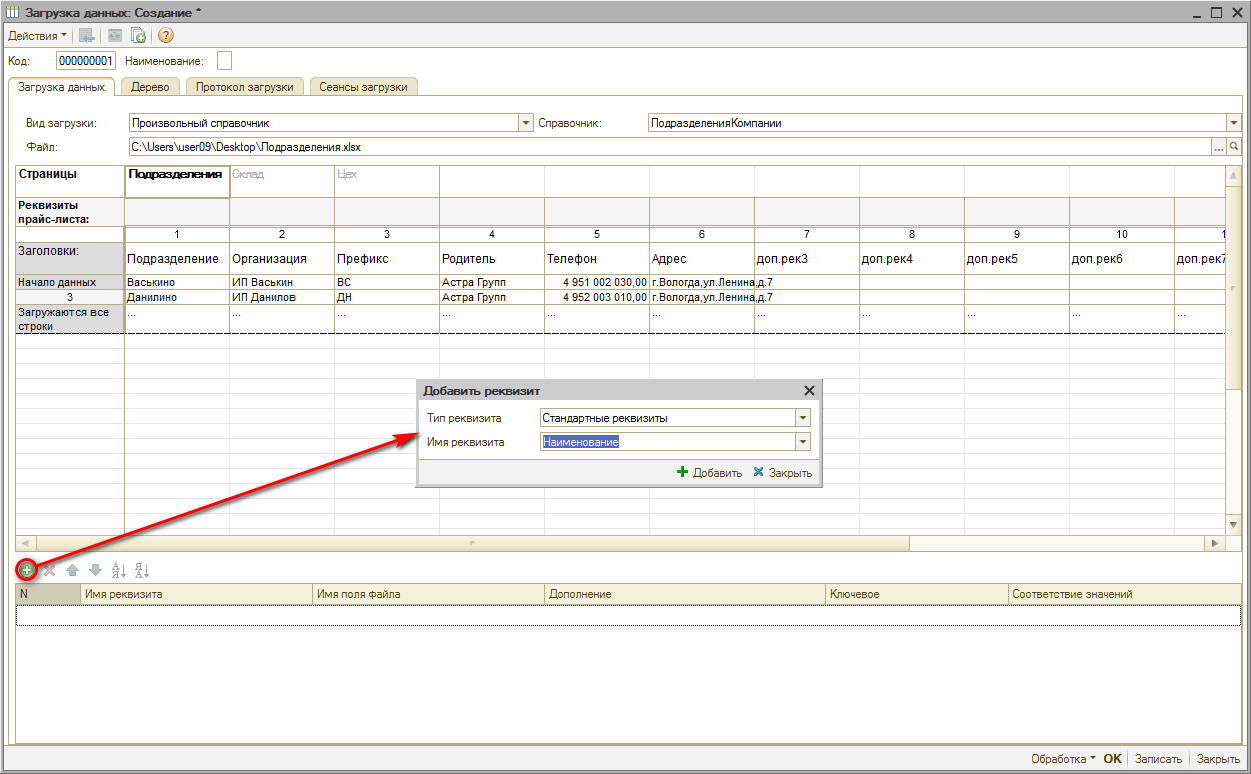
Далее добавленные реквизиты нужно соотнести со столбцами таблицы. Для этого необходимо дважды кликнуть по ячейке в строке “Реквизиты” на пересечении с нужным столбцом таблицы и в выпадающем меню выбрать из списка добавленных реквизитов нужный:
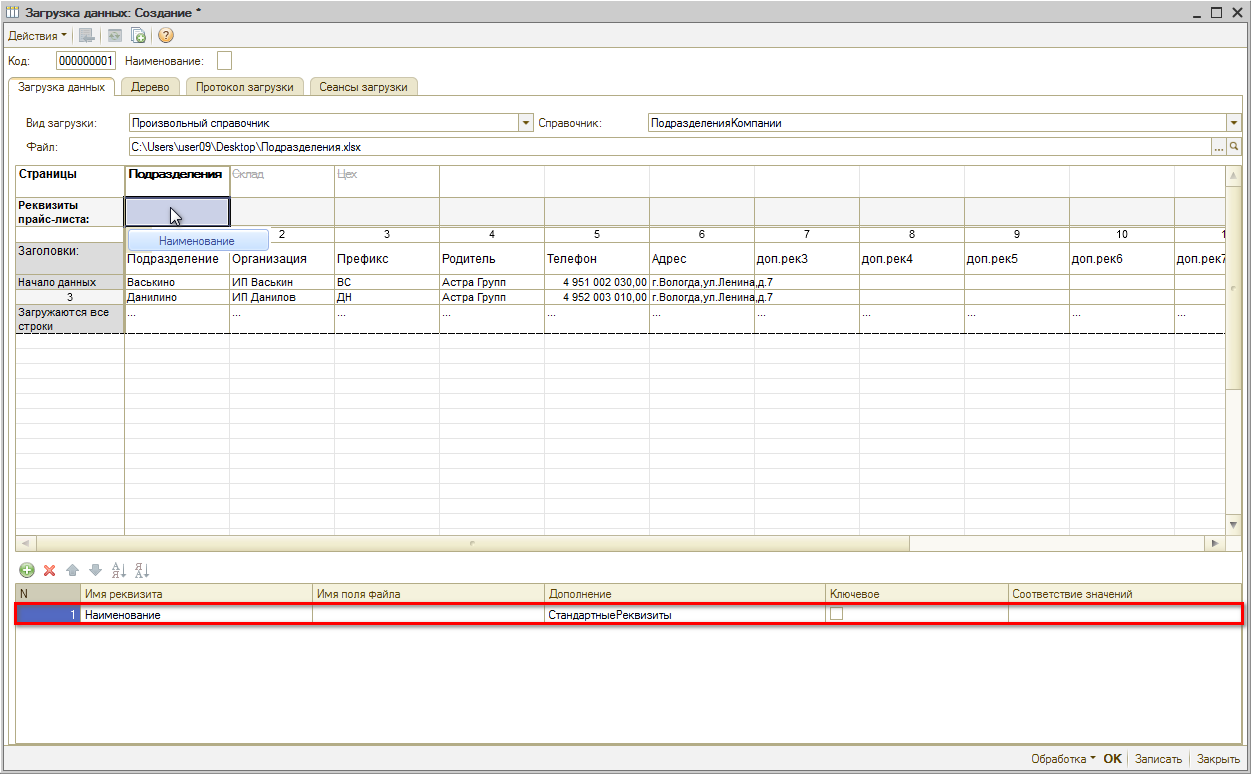
Необходимо добавить и соотнести все нужные для загрузки справочника реквизиты:
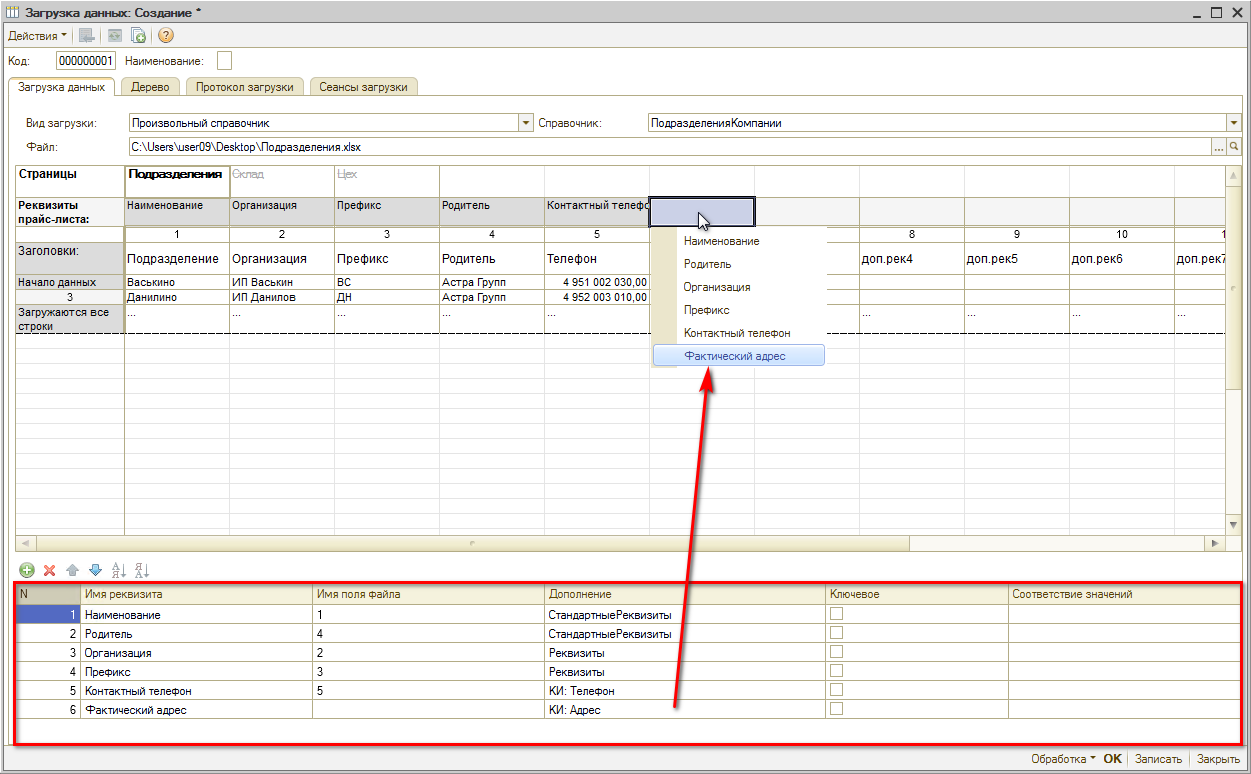
Затем нужно задать наименование элемента Загрузки и нажать кнопку “Записать”.
Дополнительные настройки
При необходимости можно установить соответствие значений загружаемых данных и правила загрузки. Для этого нужно кликнуть на поле “Соответствие значений” и задать нужные параметры, например, установить соответствие наименований в иерархии подразделений:
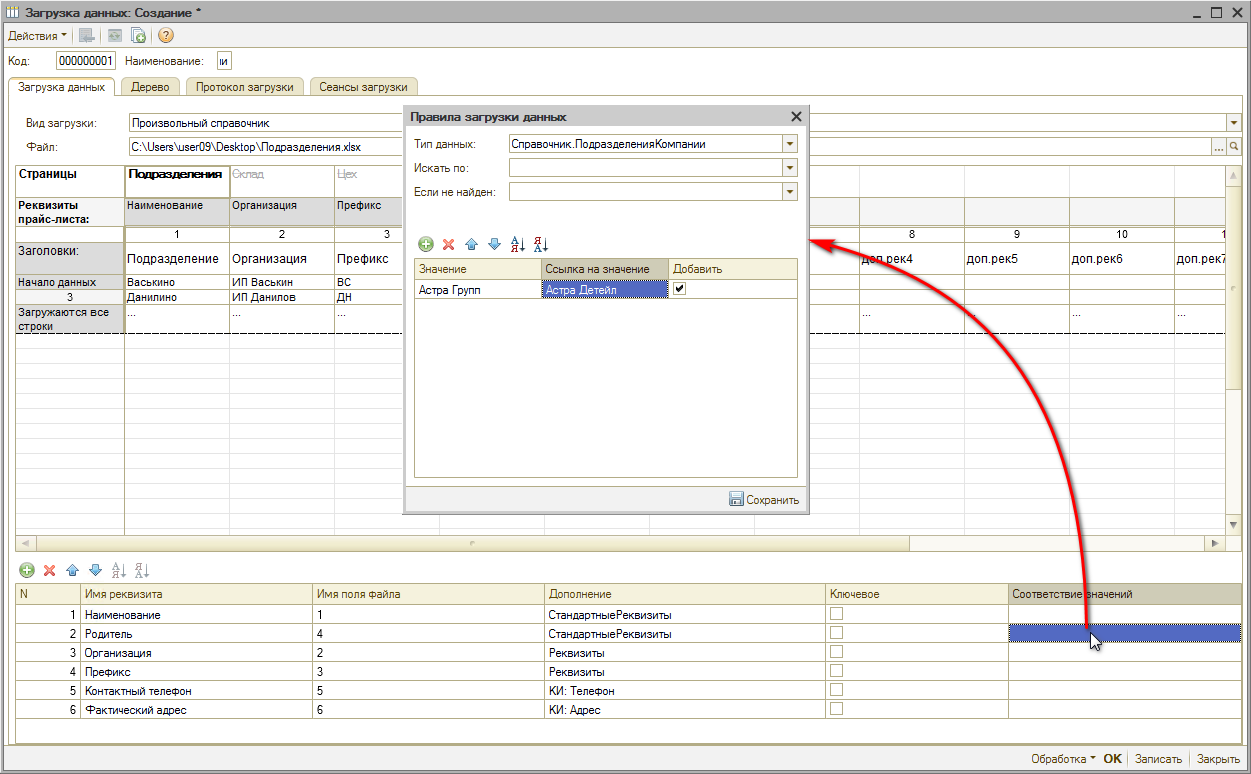
Также можно задать реквизиты “Искать по” и вариант действий “Если не найдено”:
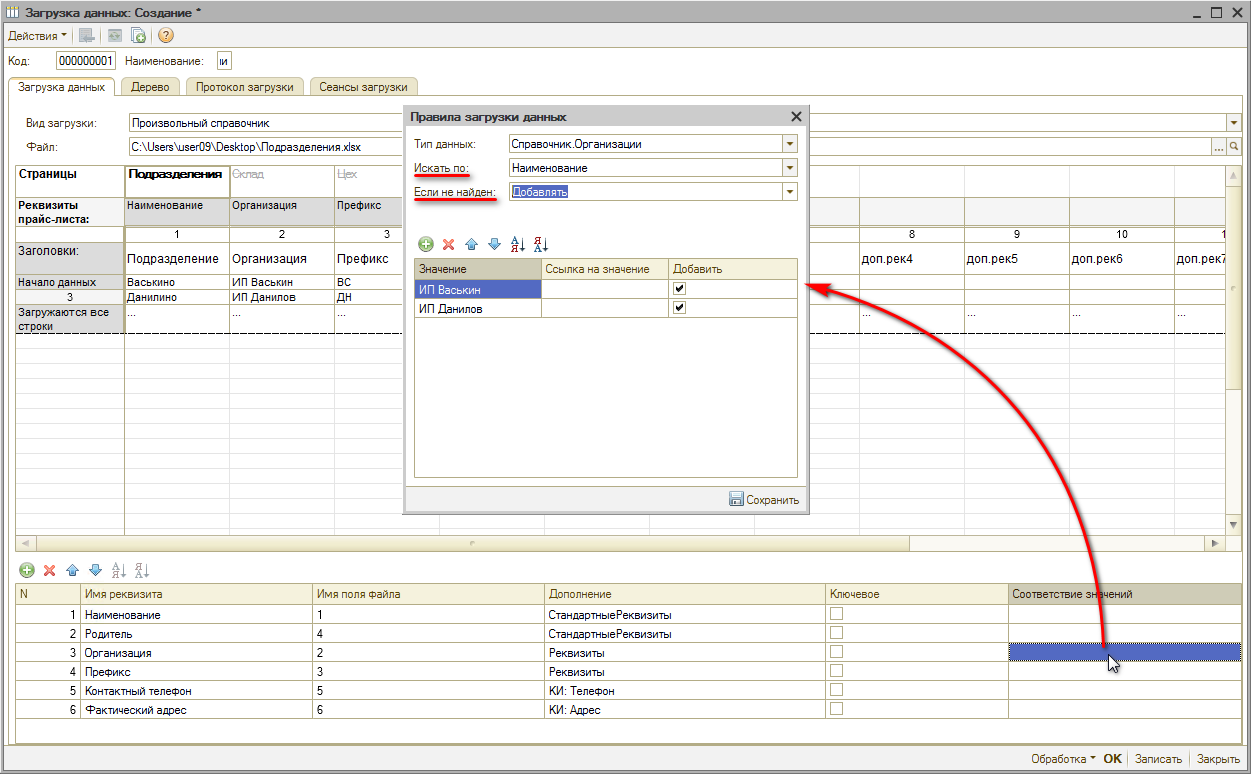
В справочнике Подразделения есть значение Валюта: ее также следует заполнить, иначе придется проставлять вручную.
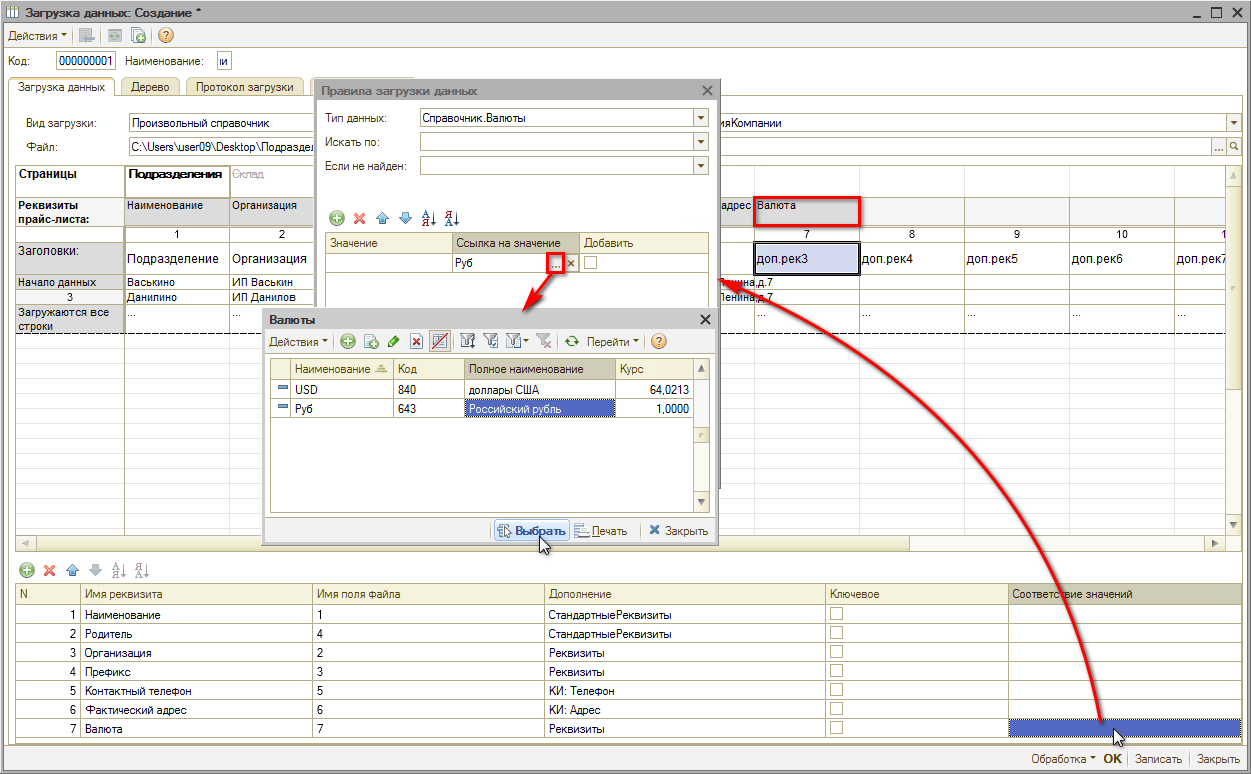
После установки соответствия всех реквизитов необходимо Записать настройки, затем следует нажать кнопку Обработка → Загрузить:
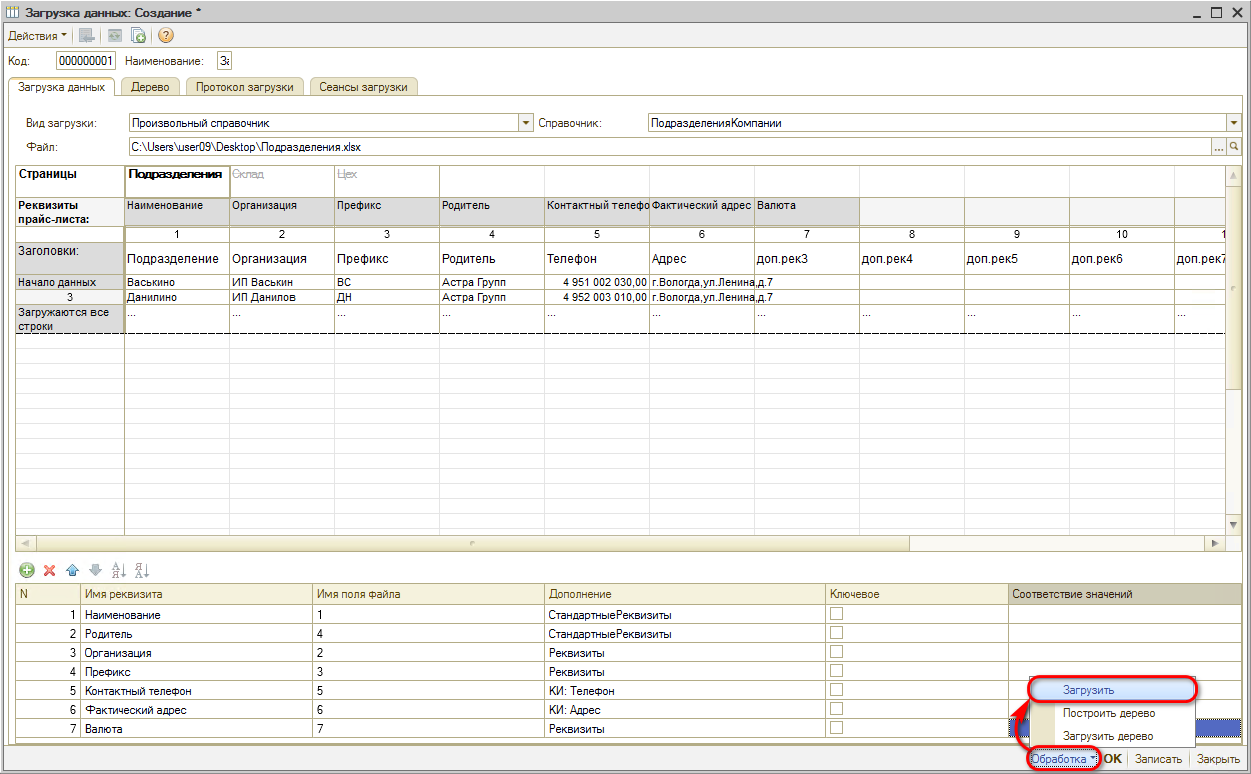
При этом открывается Протокол загрузки на соответствующей вкладке формы, где можно отследить произведенную загрузку данных:
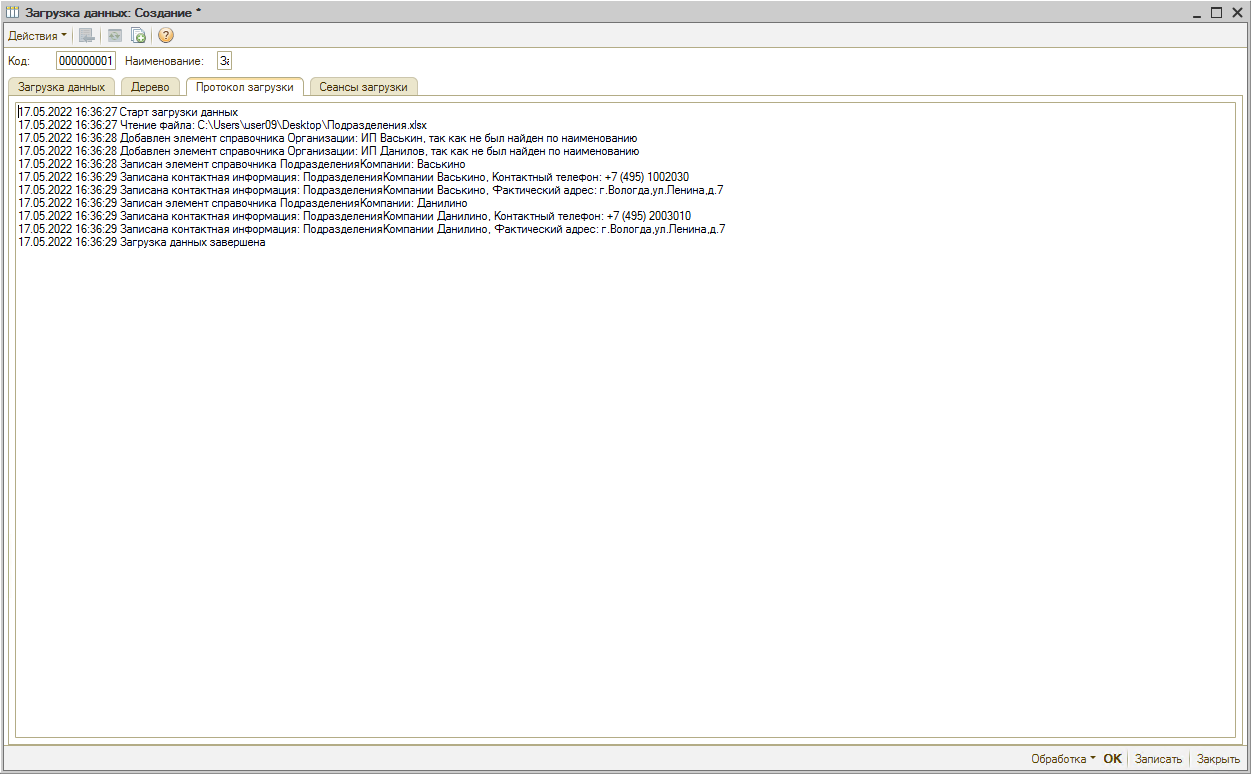
В справочник добавляются загруженные из файла значения в соответствии с заданными реквизитами:
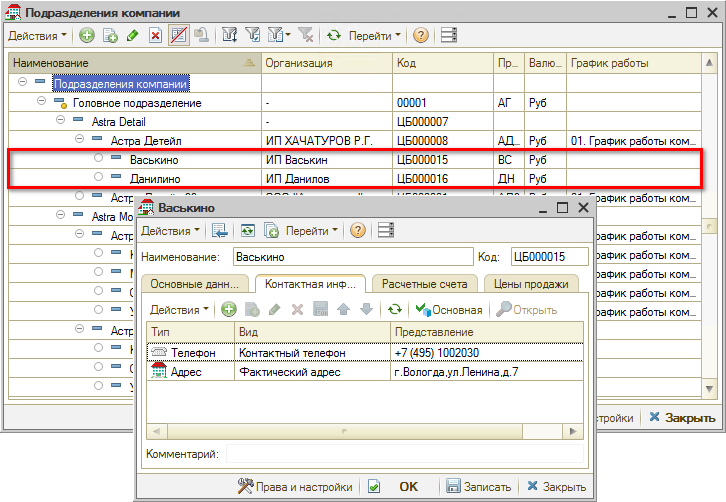
Также создаются карточки организаций: в них добавляются наименование и код – для более расширенного заполнения далее требуется ввести оставшиеся значения вручную.
Регистр сведений загрузки
Все произведенные загрузки сохраняются в регистре сведений (Сервис → Все операции → Регистр сведений) “Загрузка данных” – можно проверить загруженную информацию:
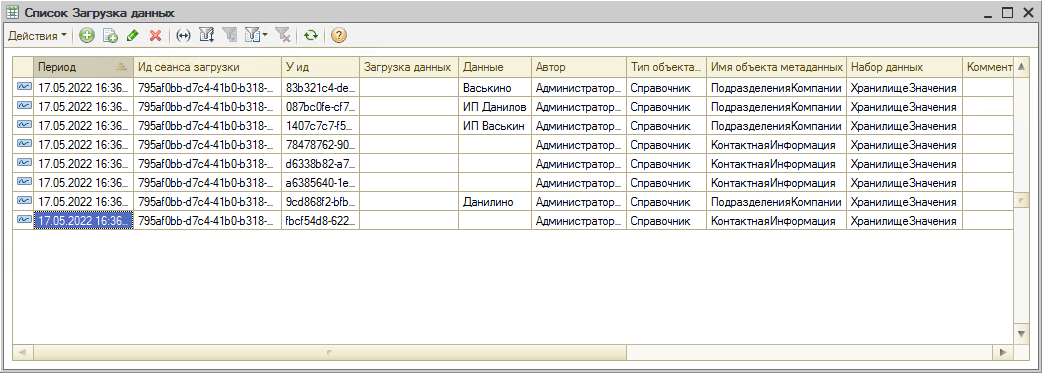
Удаление загрузки
Если загрузка произошла некорректно, следует перейти на вкладку Сеансы загрузки и пометить на удаление нужный вариант загрузки:
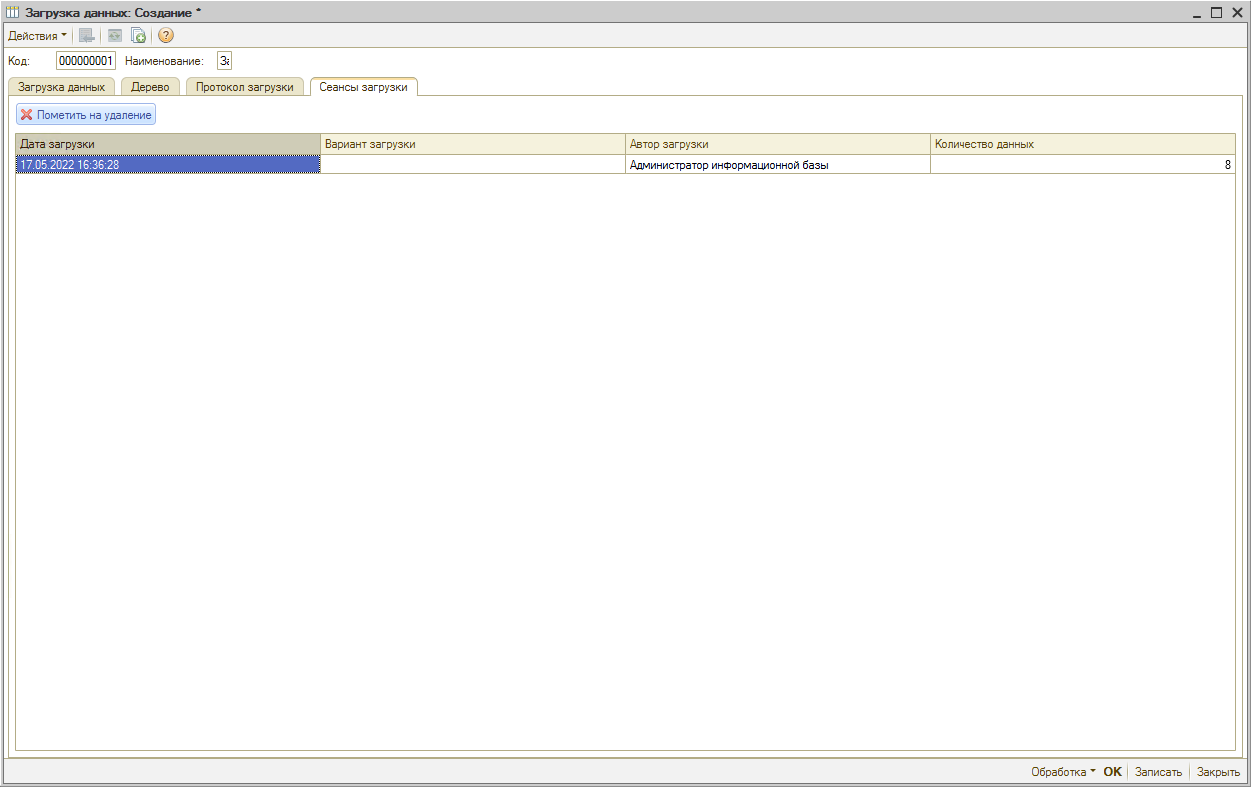
При нажатии кнопки “Пометить на удаление” загруженные объекты будут помечены на удаление в справочнике, а контактная информация будет сразу удалена.
Чтобы удалить помеченные объекты из программы, нужно открыть Регламентные операции → Удаление помеченных объектов и удалить всё, что пометили на удаление.
После этого можно сделать вторую попытку загрузки.
Загрузка складов
Для загрузки справочника склады аналогично требуется выбрать вид загрузки “Произвольный справочник” и наименование справочника в соответствующем поле, а также загрузить тот же самый файл с данными:
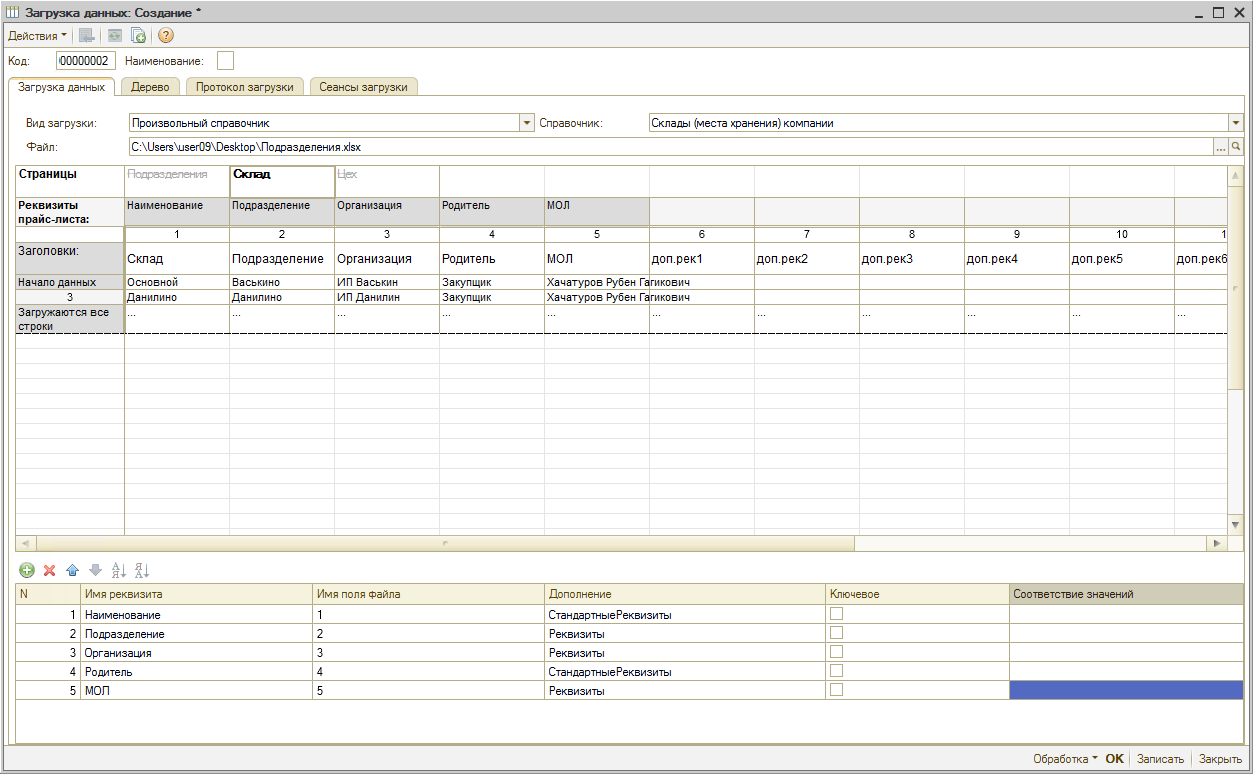
В загруженной таблице требуется перейти на вкладку “Склад”, кликнуть по ней и выбрать вариант “Загружать только с текущей страницы”. Затем добавить реквизиты и установить соответствие значений по аналогии с загрузкой подразделений.
После завершения обработки Загрузка происходит переход на вкладку “Протокол загрузки”:

В справочник добавляются загруженные склады:
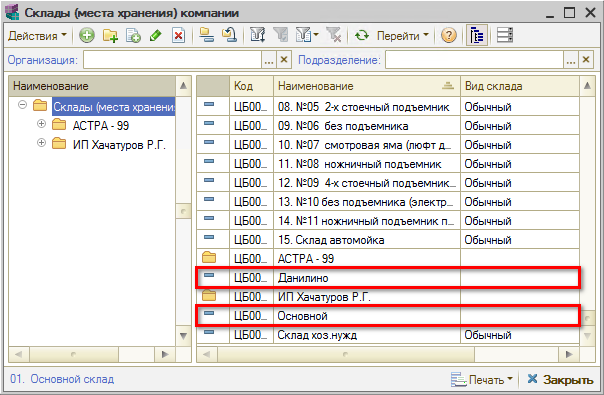
Загрузка цехов
Требуется выбрать вид загрузки “Произвольный справочник”, справочник “Цеха”, загрузить файл. В правилах загрузки реквизита Вид цеха установить соответствие значений:
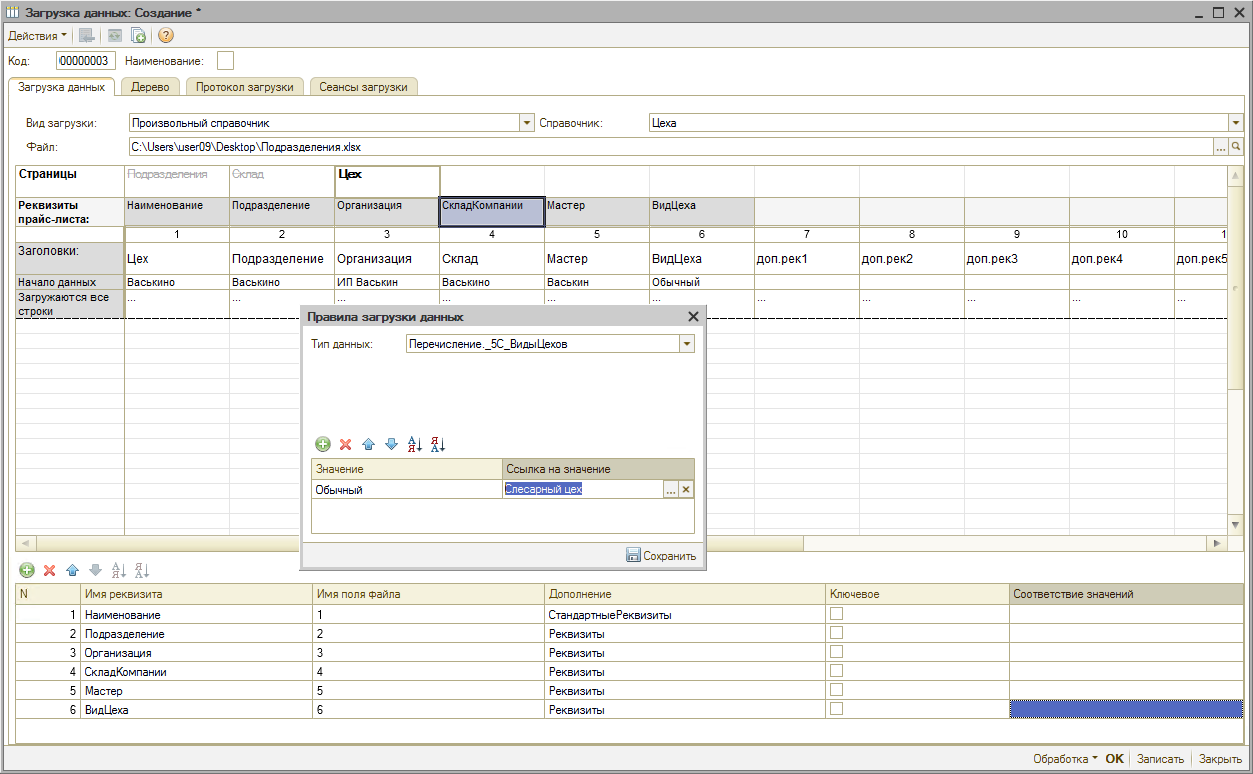
Загрузка контрагентов
Для загрузки справочника “Контрагенты” требуется выбрать вид загрузки “Контрагенты” (справочник подставляется автоматически) и загрузить файл с данными:
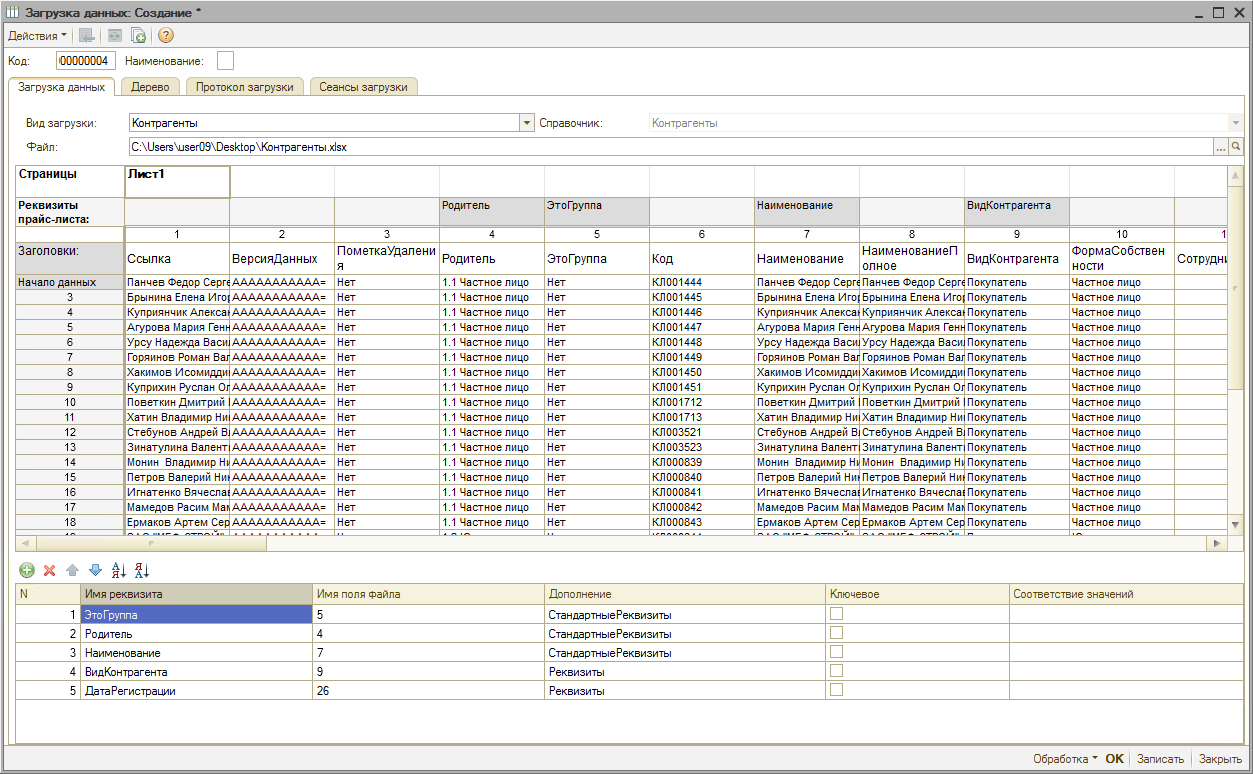
Можно предварительно для проверки построить дерево данного справочника – Обработка → Построить дерево:
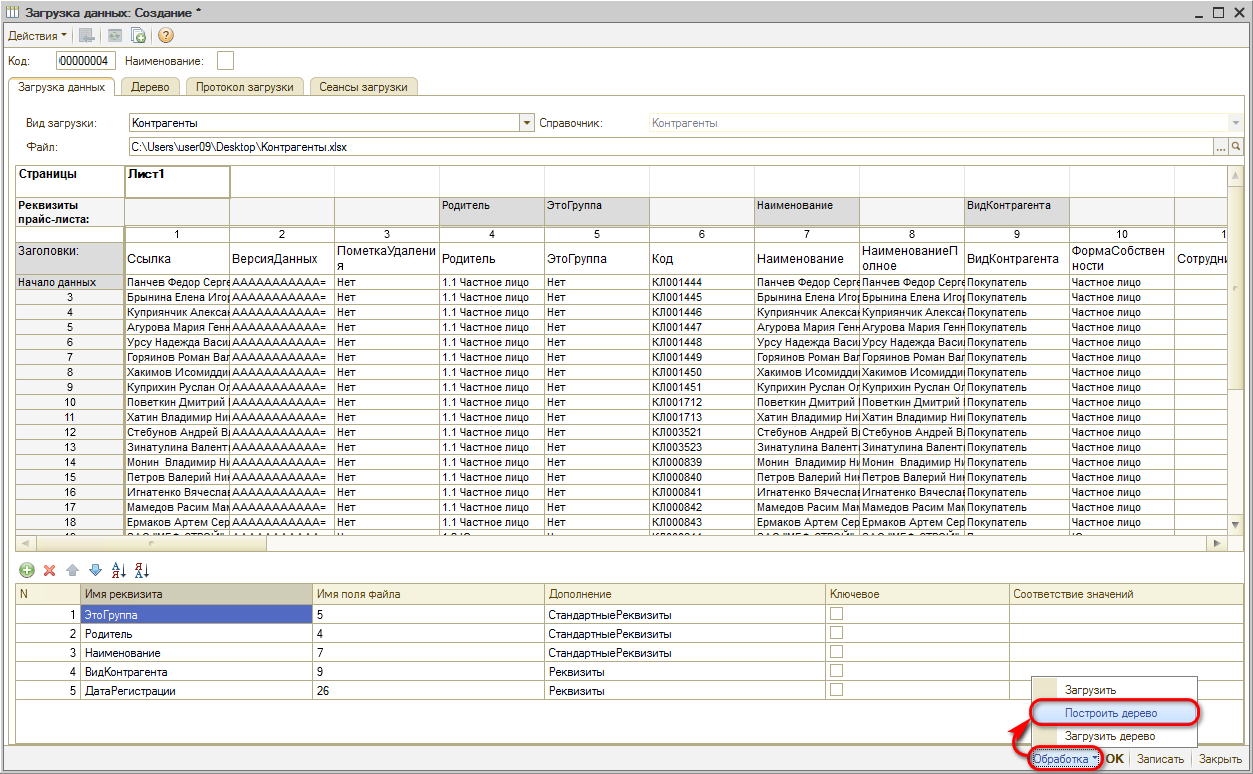
В настройке соответствия значений реквизита Родитель можно перенастроить всю иерархию справочника:
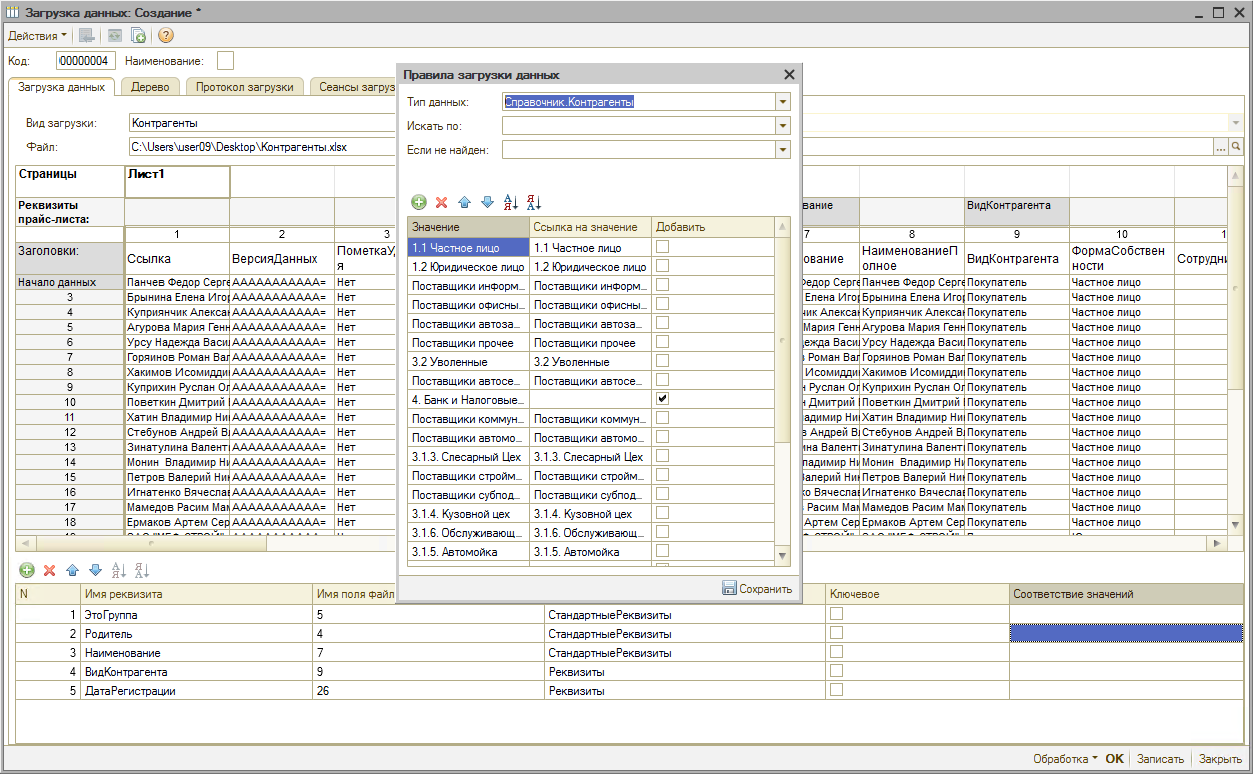
Загрузка контрагентов и автомобилей
Если информацию о контрагентах и автомобилях предоставляют в одном общем файле, то используется специальный вид загрузки “Контрагенты и автомобили”:
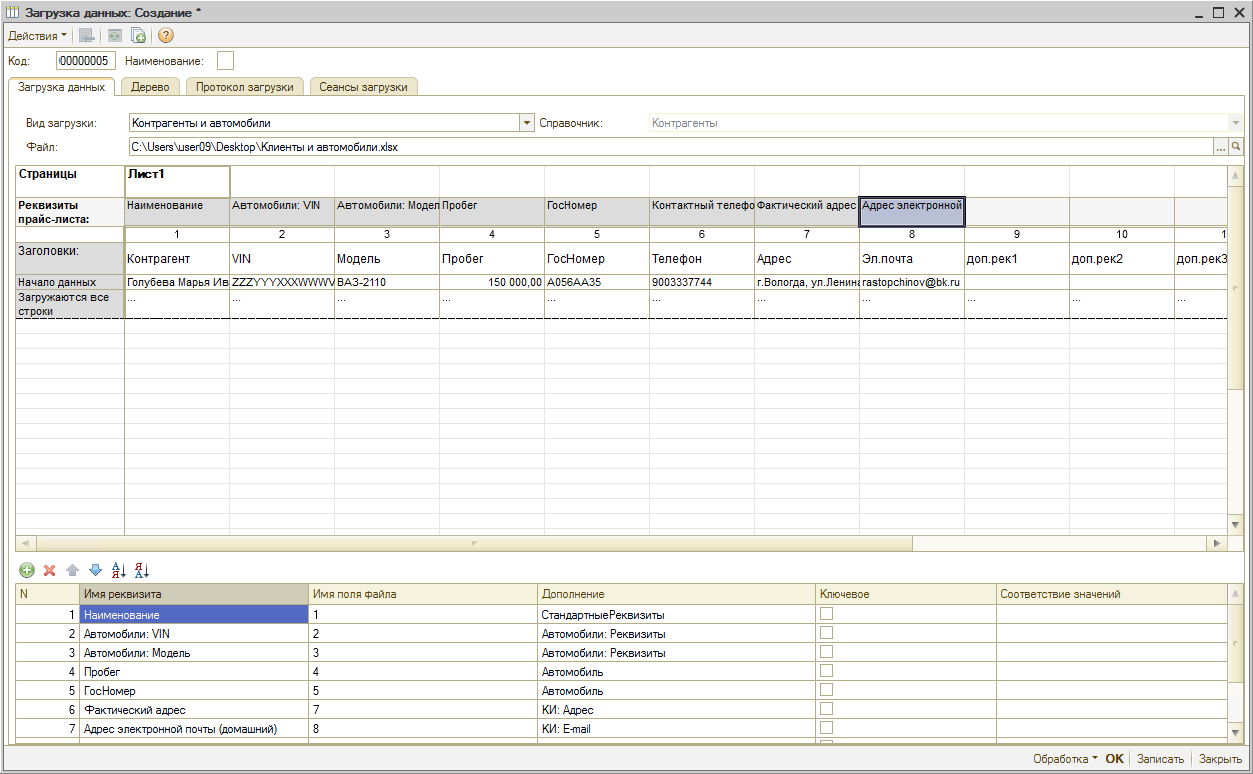
В типах реквизитов есть реквизиты автомобиля. По типу реквизита “Автомобиль” можно выбрать то, что хранится в регистре автомобиля:
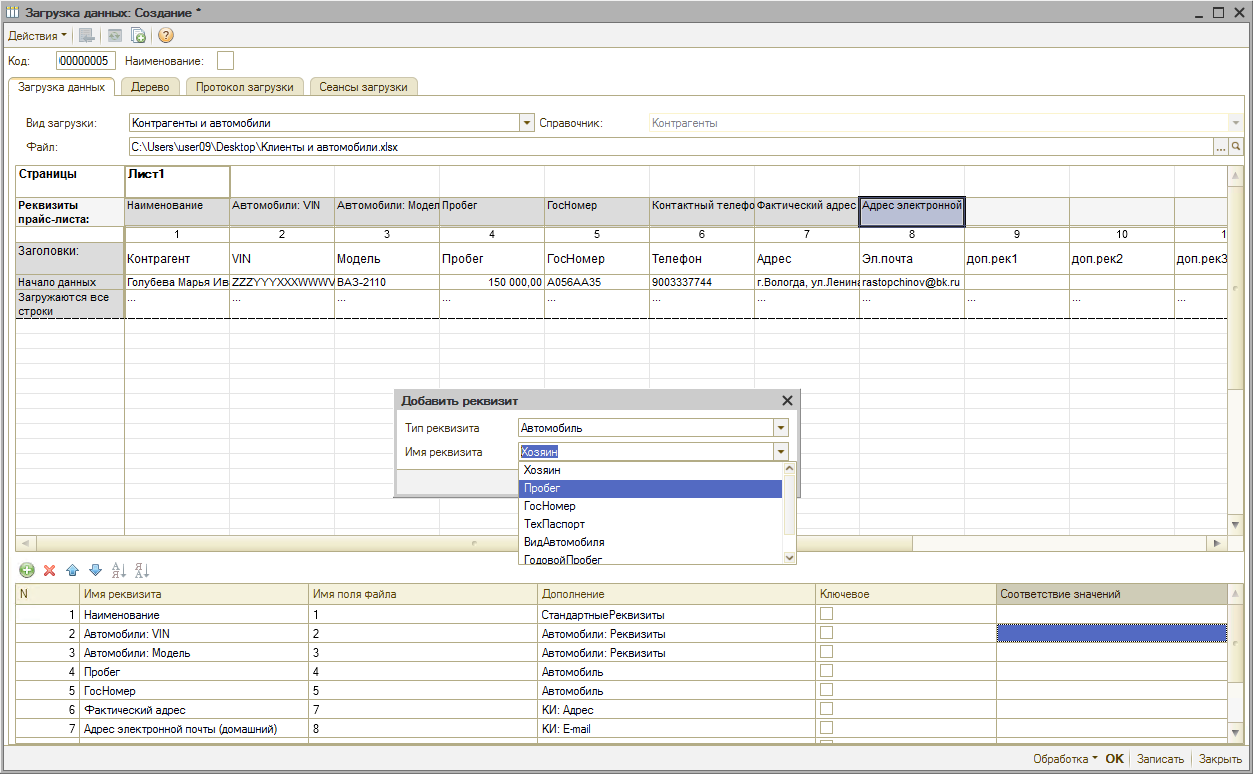
Ключевой реквизит
Можно поставить в поле “Наименование” галочку “Ключевое”: в этом случае, если при загрузке встретится контрагент с таким же наименованием, то он загружаться не будет. Можно выбрать два элемента: контрагент+телефон.
Функция работает в любом справочнике.
Загрузка остатков товаров
Для загрузки остатков товаров требуется выбрать вид загрузки “Остатки товаров” (подтягивается документ “Ввод остатков товаров”), загрузить файл с данными, добавить реквизиты и установить соответствие:
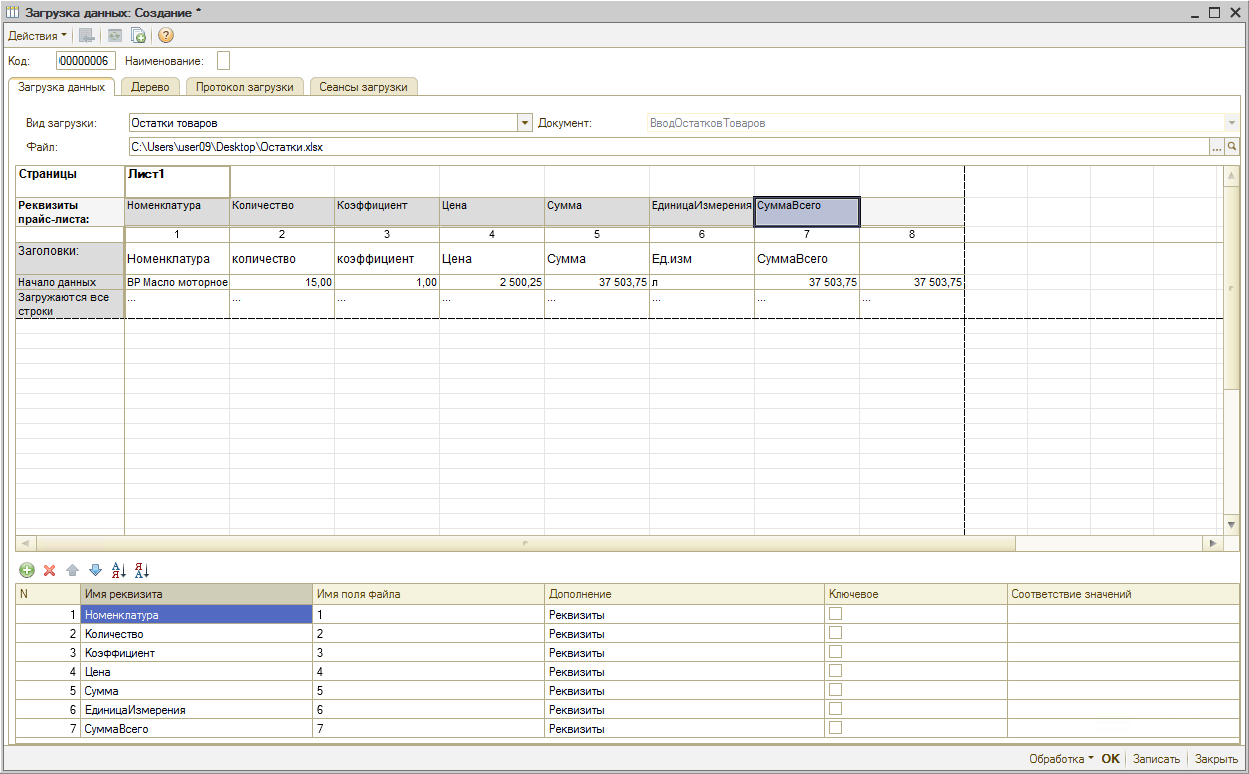
В настройке соответствия значений номенклатуры добавлена галочка “Обработать реквизит документа” – при ее установке будет запускаться стандартная обработка строки документа, все поля документа будут заполняться нужной информацией.
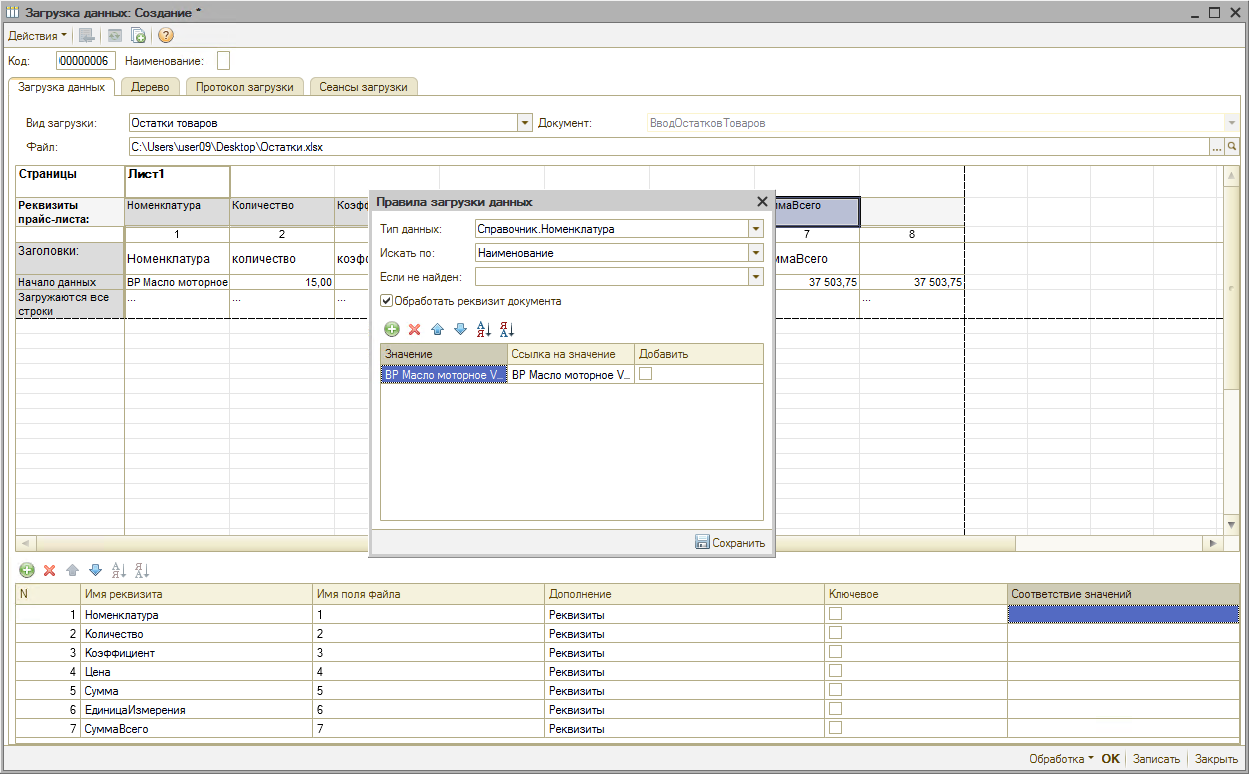
В результате загрузки остатков товаров формируется документ “Ввод остатков товаров”:
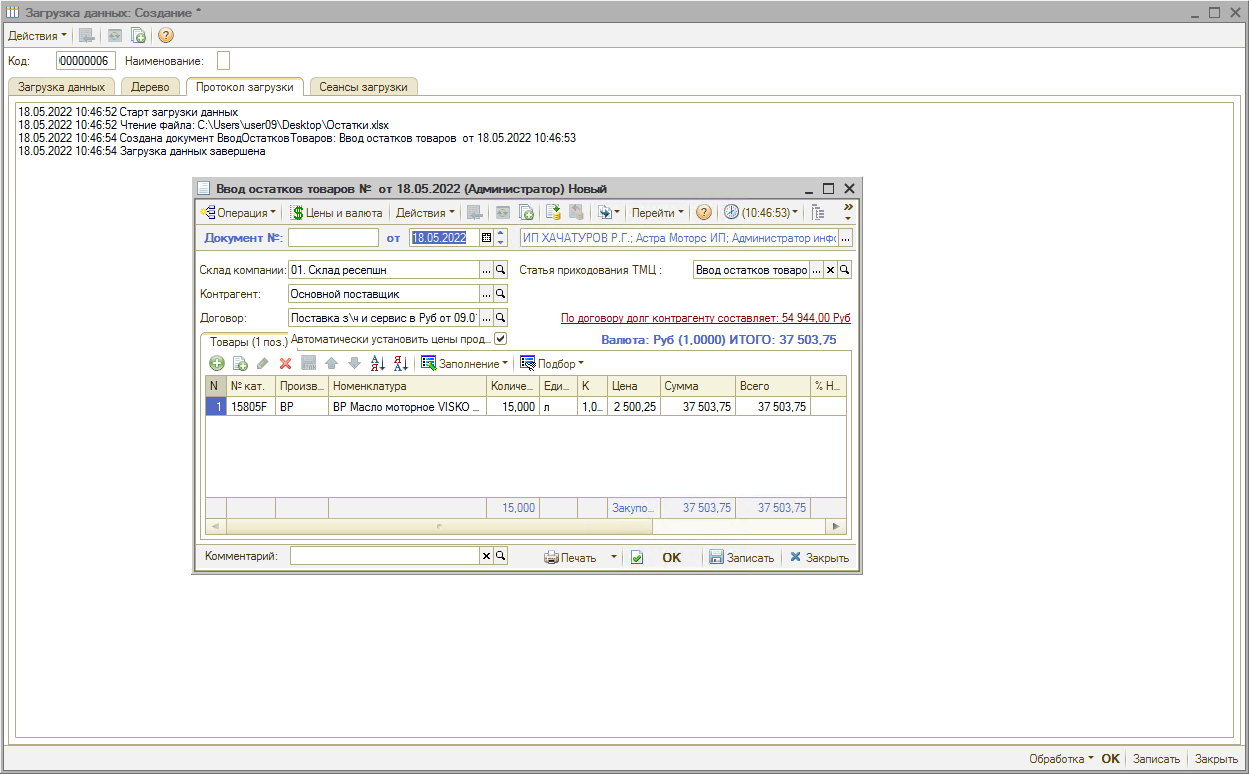
Требуется проверить загруженные данные, скорректировать реквизиты документа при необходимости и провести документ.
Загрузка контактной информации
Для загрузки регистра сведений “Контактная информация” требуется выбрать соответствующий вид загрузки (подтягивается регистр сведений “Контактная информация"), загрузить нужный файл, добавить реквизиты и установить соответствие значений:
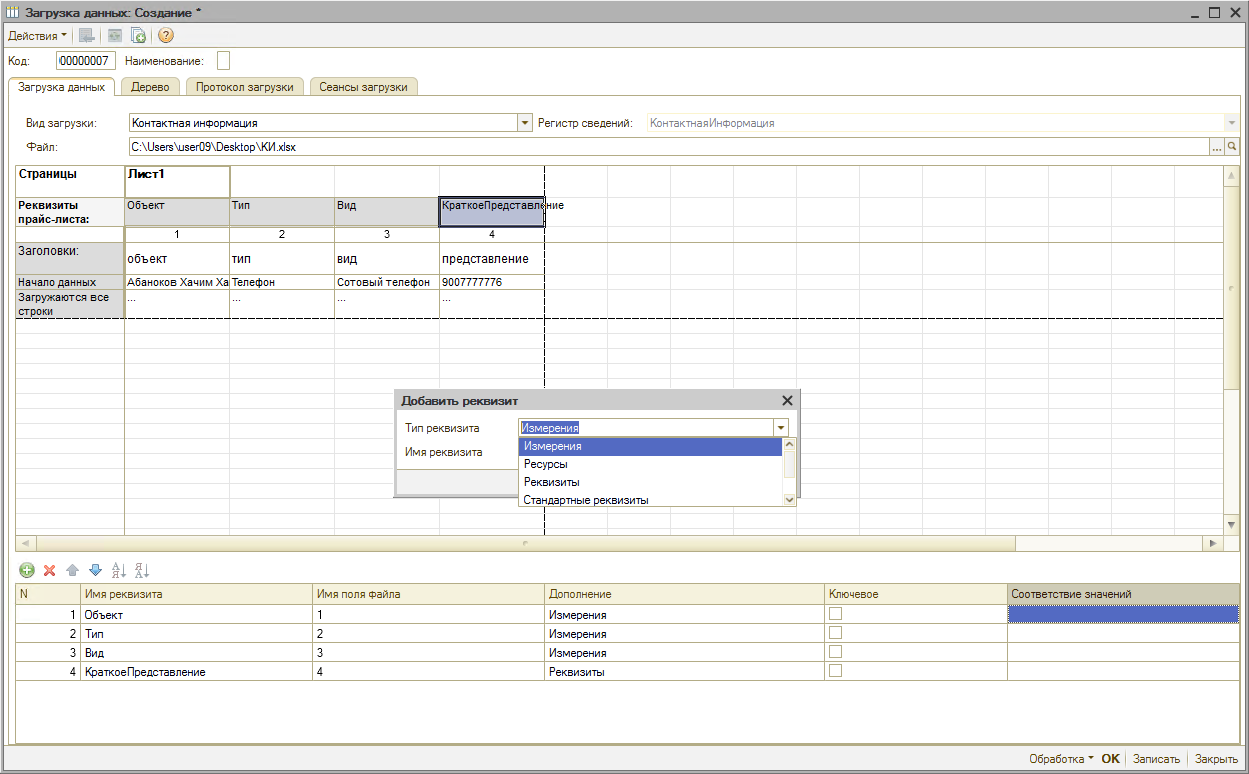
Прочие виды загрузки
Загрузка других справочников и документов производится аналогично.
При загрузке цен требуется выбрать вид загрузки “Установка цен”.
По виду “Остатки ордерного склада” создается приходный складской ордер.
По виду “Остатки взаиморасчетов” ...
Функционал дорабатывается.
-
Необязательно:
-
Уточните, пожалуйста, почему:
